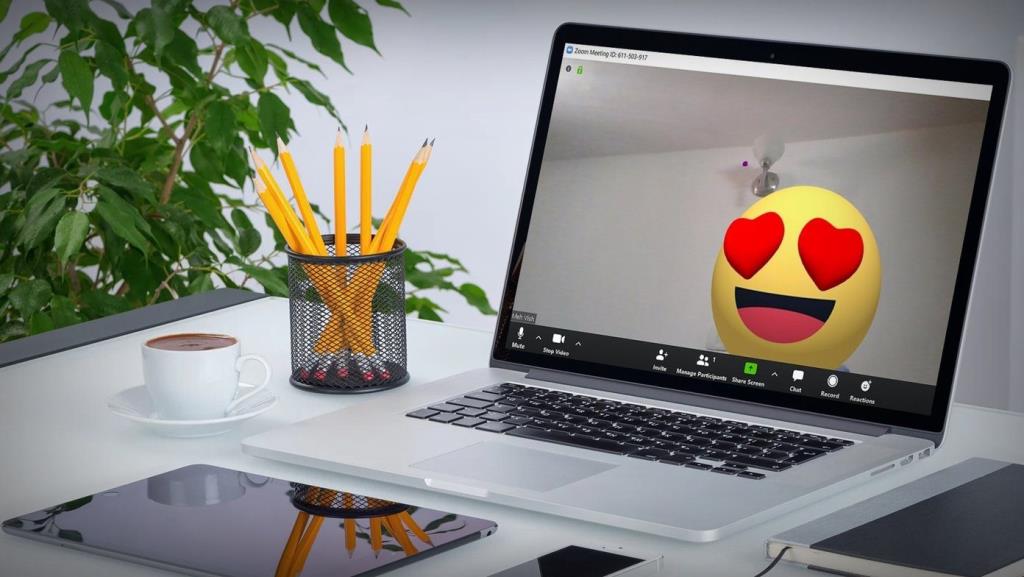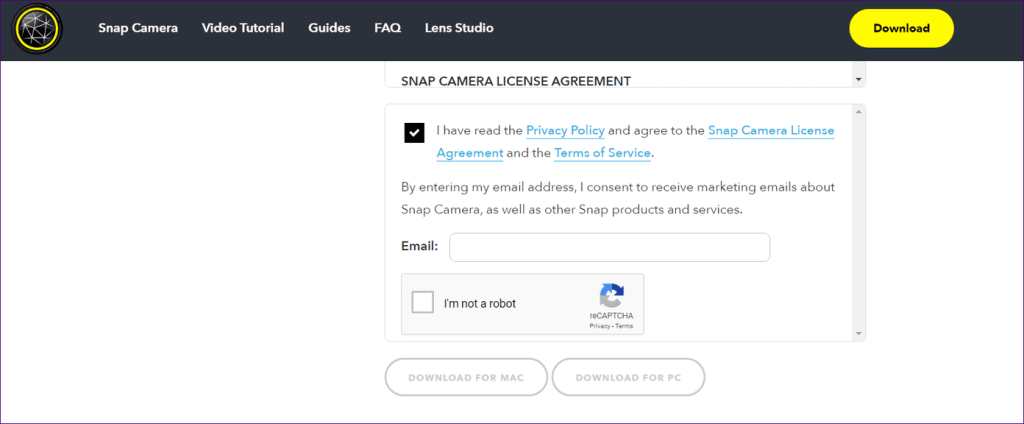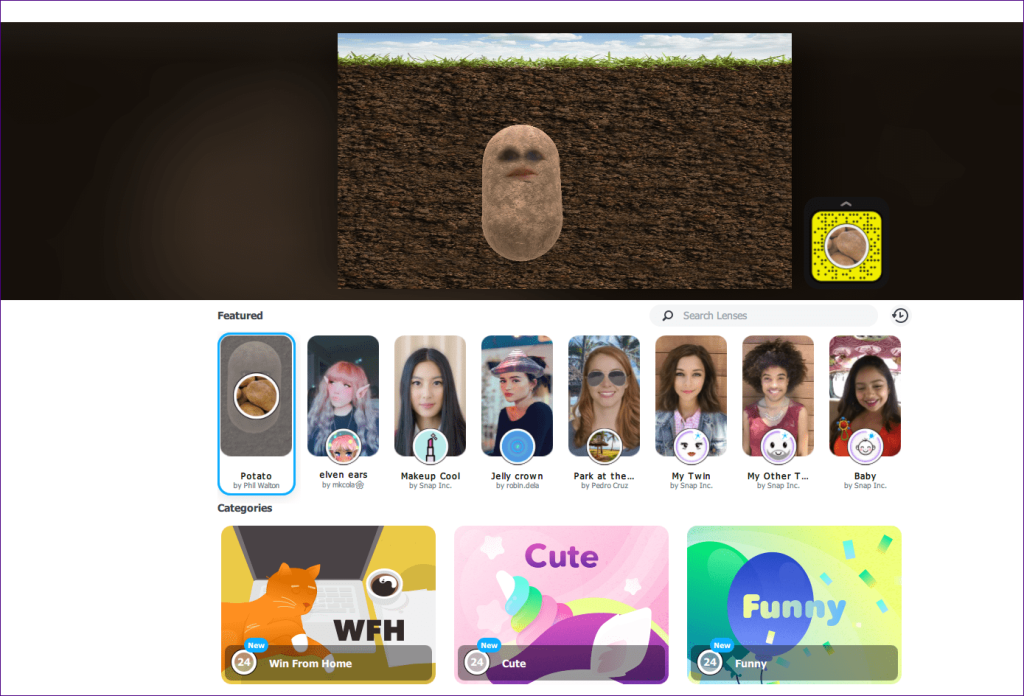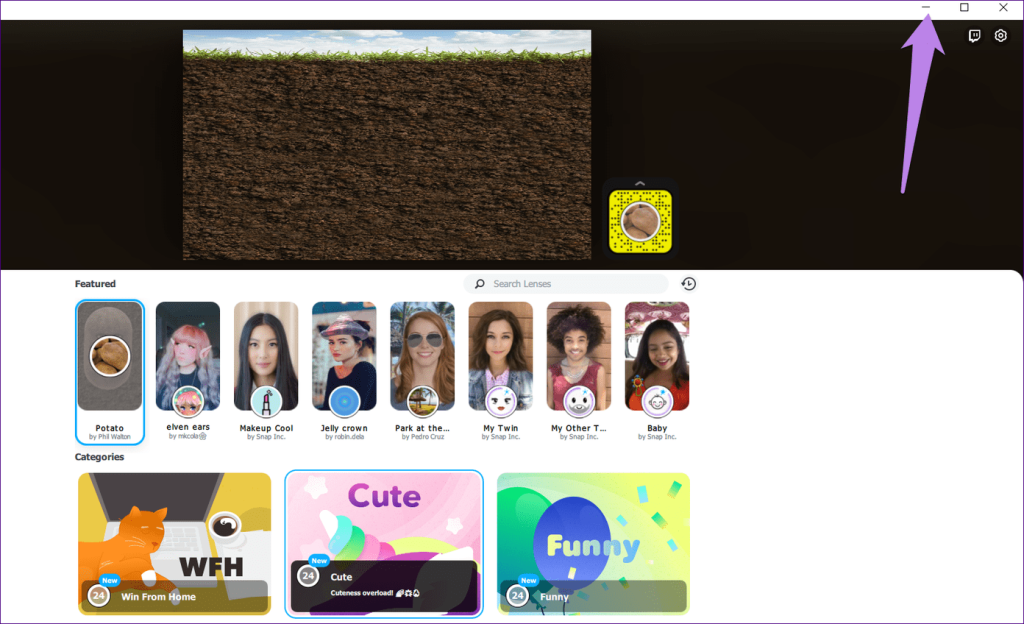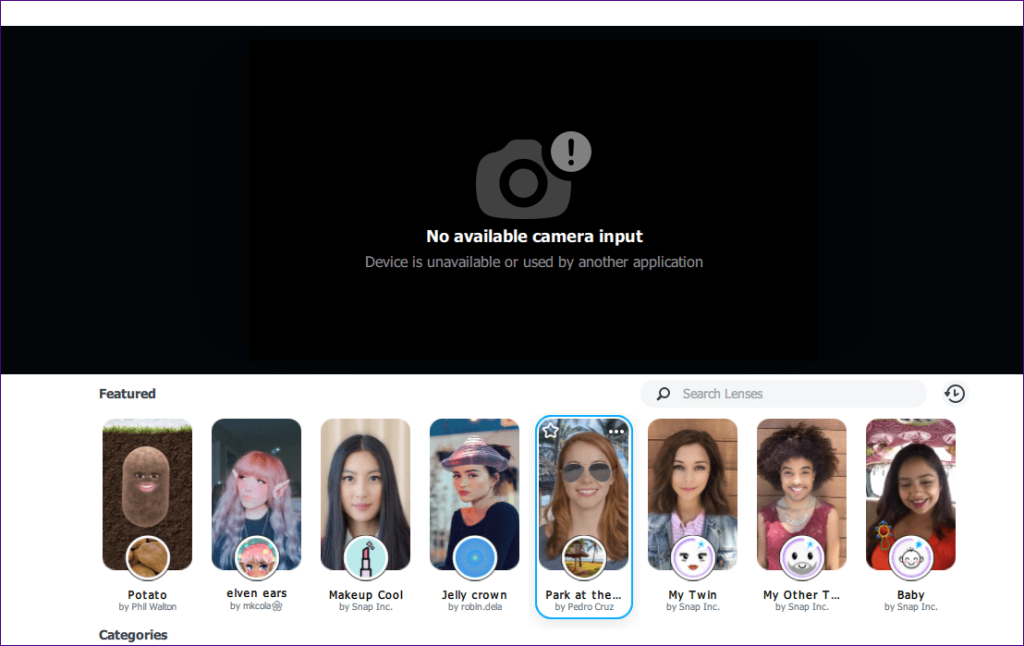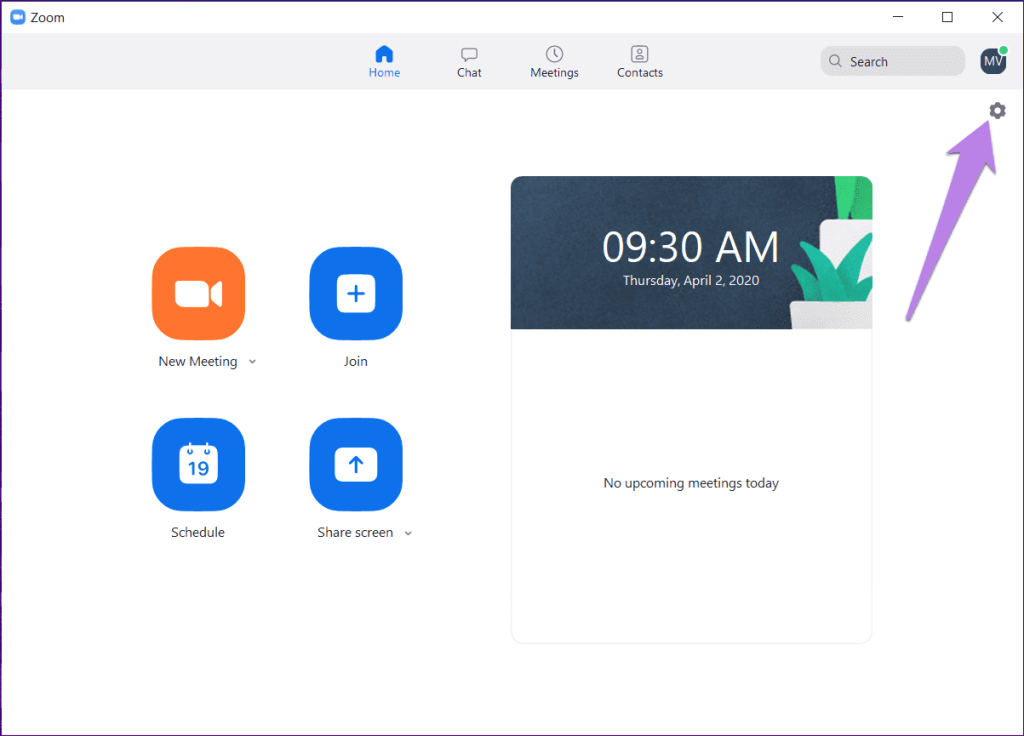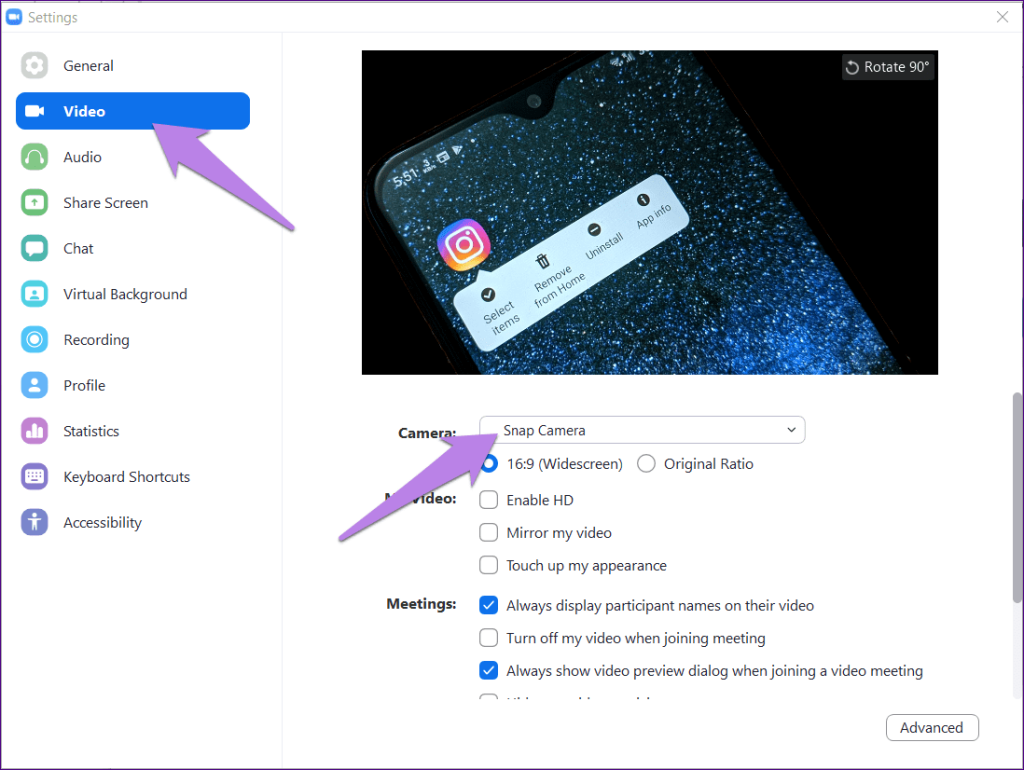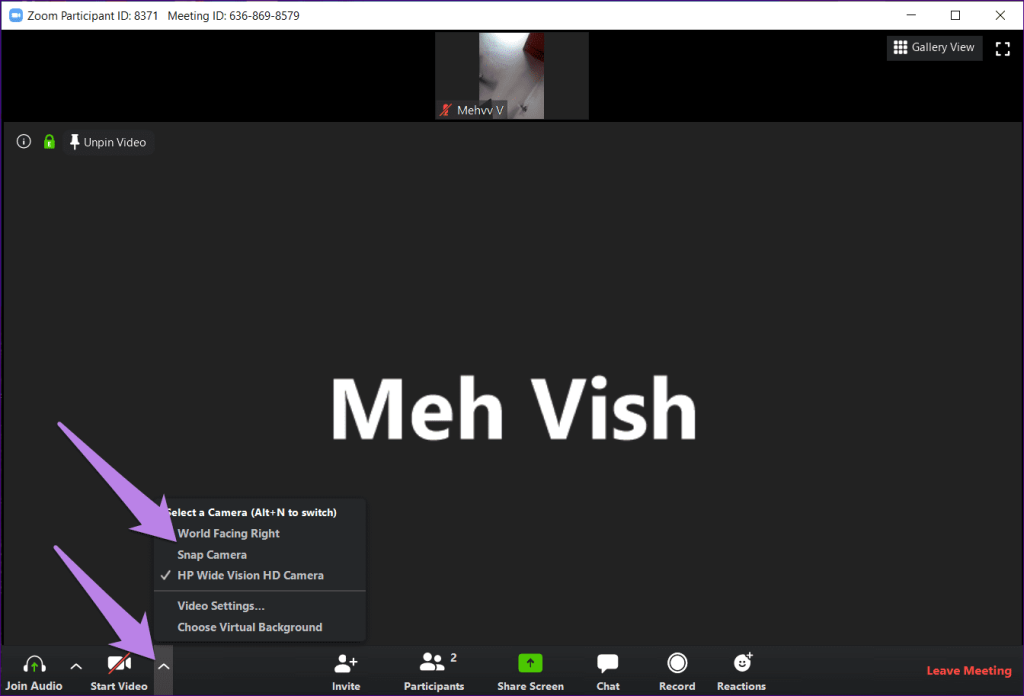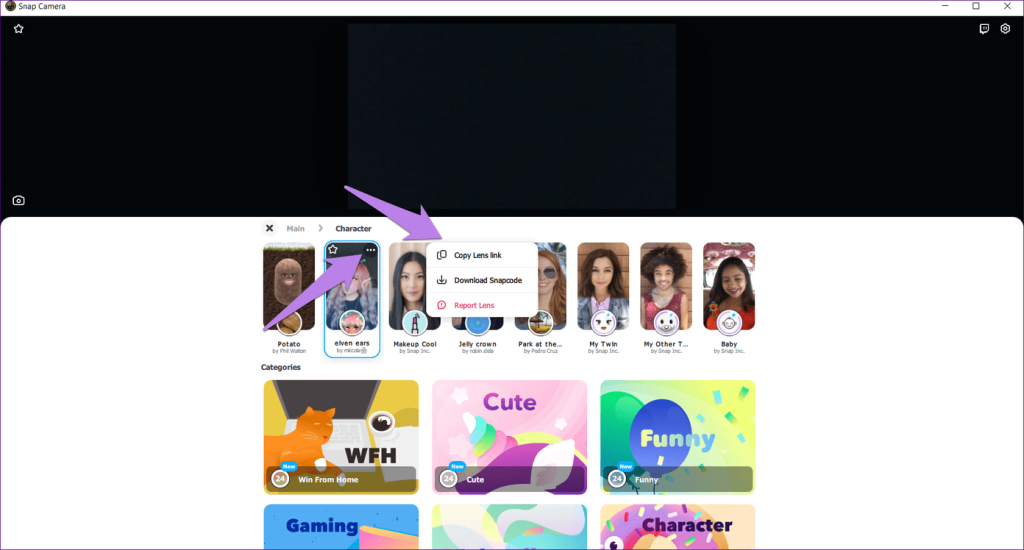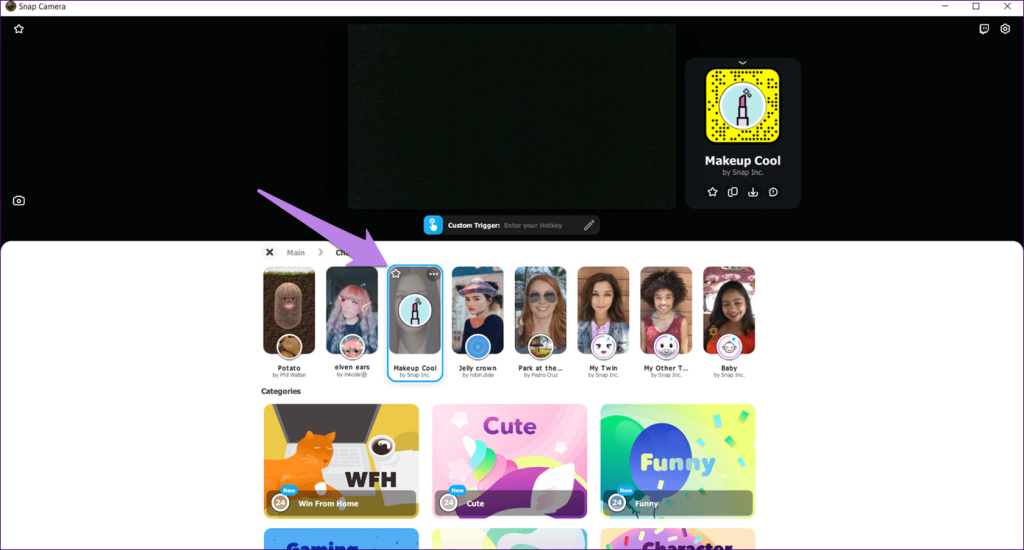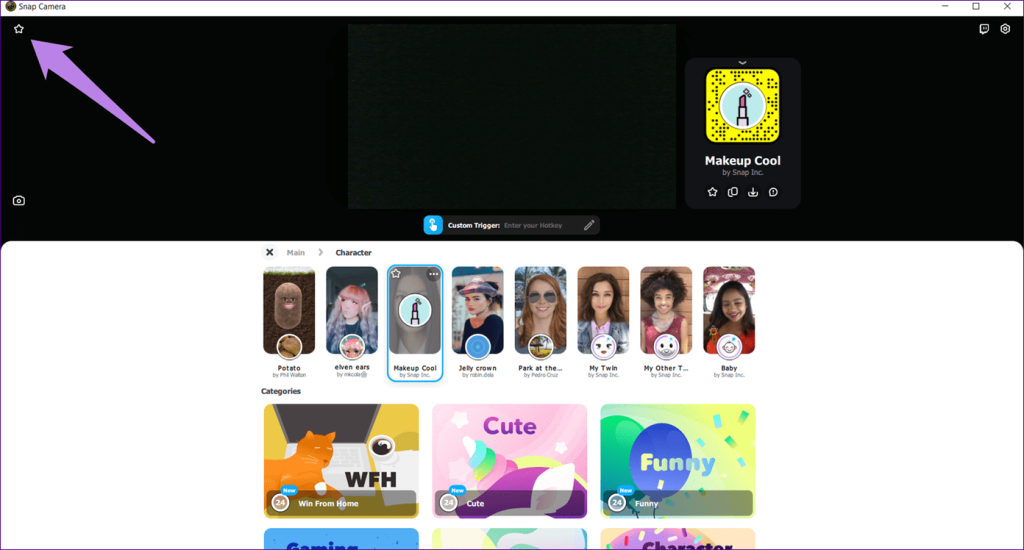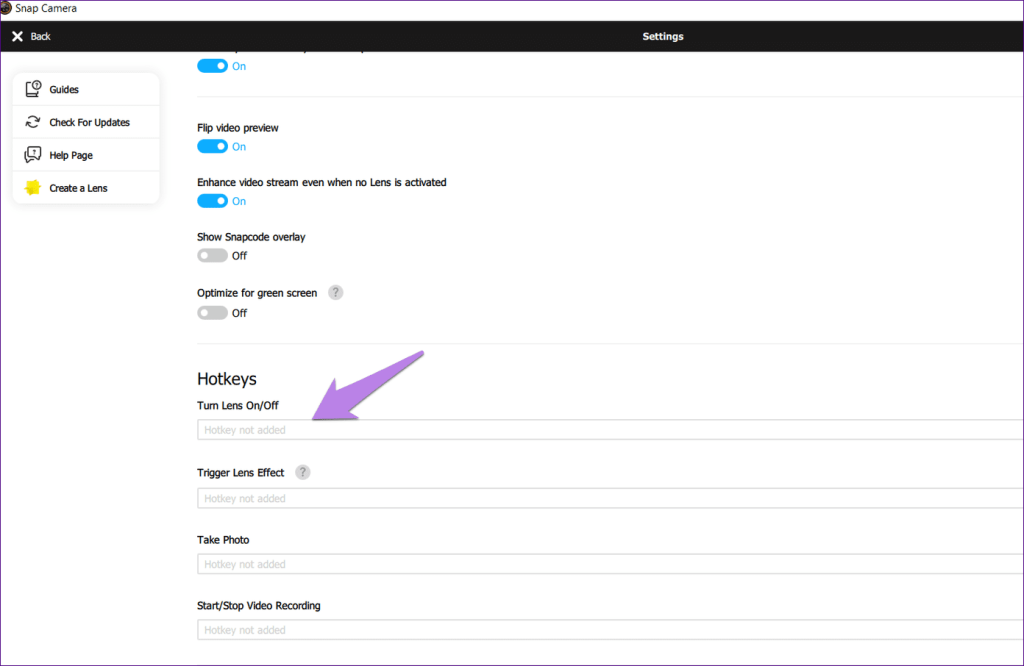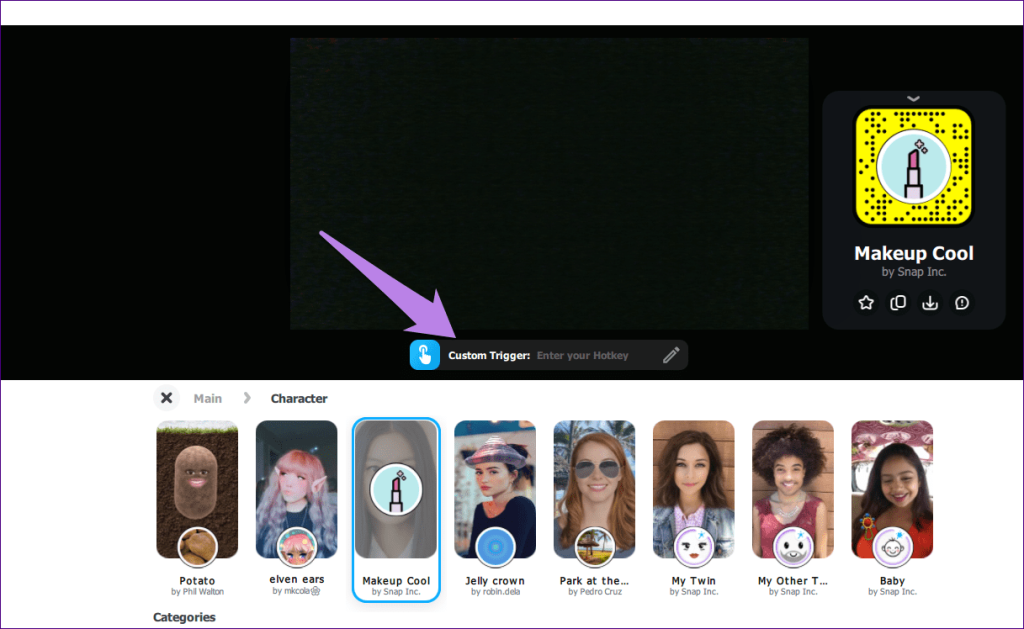Snapchatを定義する狂気はSnapchatアプリに限定されていません。そのフィルターは、PC上のほとんどのビデオチャットアプリで使用できます。ビデオアプリとは、Skype、Microsoft Teams、ハングアウト、さらにはZoomなどの正式なビデオチャットアプリを意味します。ここでは、ZoomミーティングにSnapchatフィルターを追加または削除する方法を説明します。
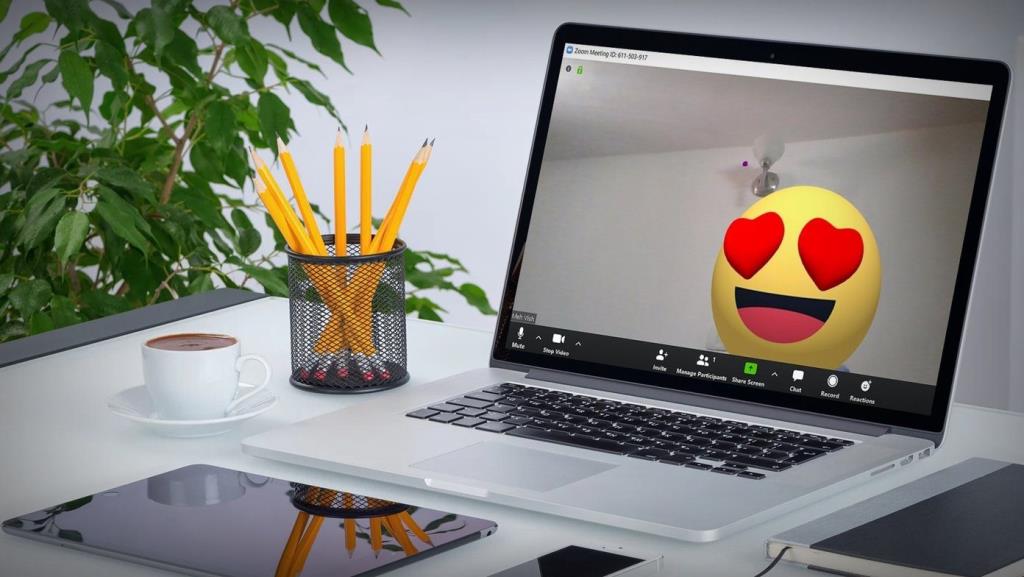
それはスナップカメラとして知られているSnapchatのデスクトップアプリの助けを借りて可能です。デスクトップアプリからSnapchatアカウントに公開することはできません。写真やビデオにフィルターを追加する場合にのみ使用できます。
Zoomビデオ会議で面白いSnapchatフィルターを使用して、正式な会議を非公式にする方法を見てみましょう。
ズーム会議にフィルターを追加する方法
Zoom会議でSnapchatフィルターを使用するには、Snap Cameraアプリをインストールしてバックグラウンドで実行し、Zoomでカメラアプリを変更する必要があります。詳細な手順は次のとおりです。
ステップ1.スナップカメラアプリをインストールします
下記のリンクからスナップカメラアプリをダウンロードしてください。スナップカメラが機能するための最小要件は、Windows 7 SP1(64ビット)以降およびMacOS10.11以降です。
スナップカメラをダウンロード
上記のリンクを開きます。ページを下にスクロールして、[読みました…]の横にあるチェックボックスをオンにします。メールアドレスを入力し、必要なコンピューターのダウンロードボタンをクリックします。
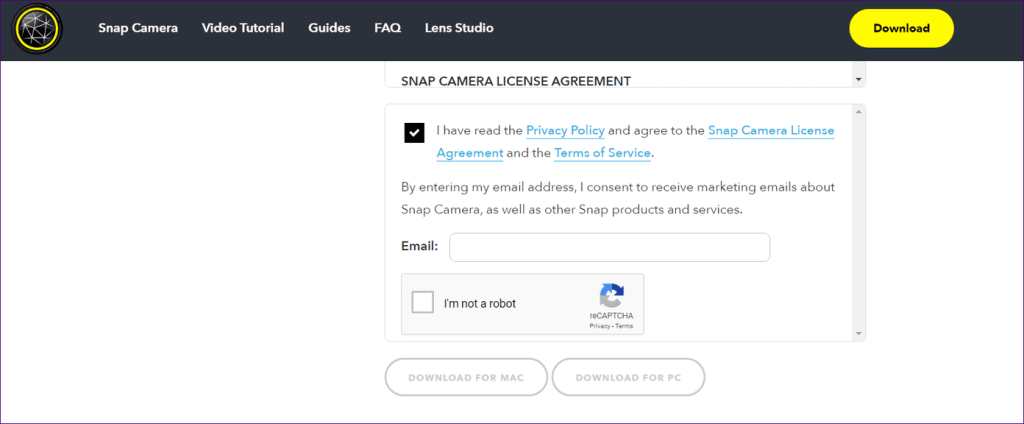
ファイルがダウンロードされたら、それをクリックしてインストールします。画面の指示に従って、インストールプロセスを完了します。
ステップ2.アプリを実行します
スナップカメラアプリが正常にインストールされたら、起動します。ライブカメラのプレビューが表示されます。下部にあるリストからフィルターをクリックします。
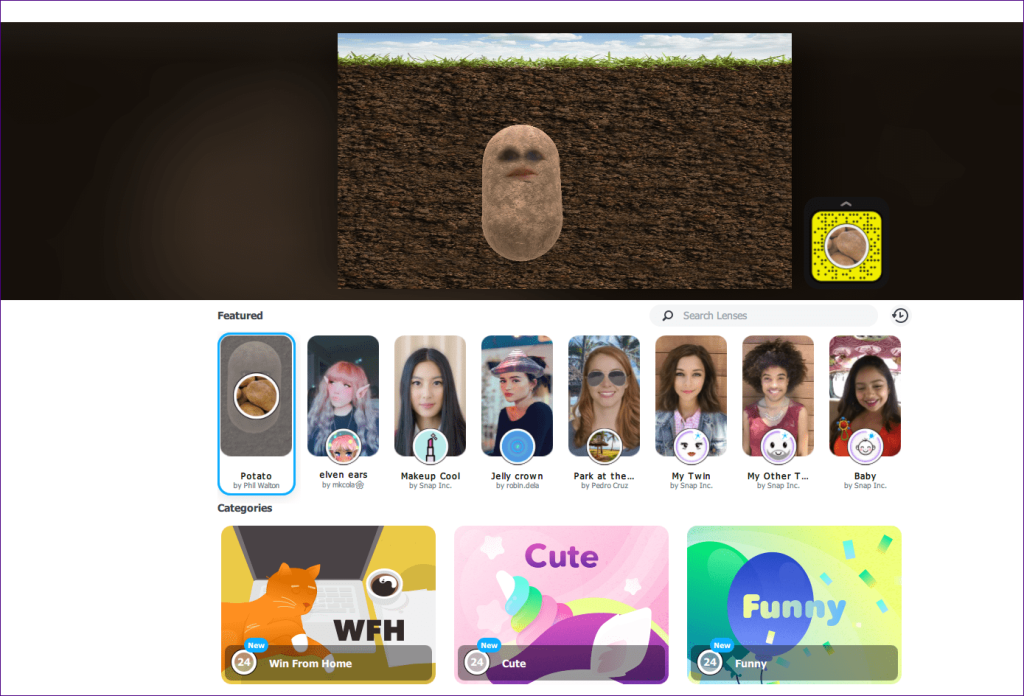
ここで、ズーム、ハングアウト、Microsoft Teamsなどの他のアプリでフィルターを使用するには、フィルターをバックグラウンドで実行し続ける必要があります。そのためには、最小化アイコンをクリックしてアプリを最小化します。アプリを閉じないでください。
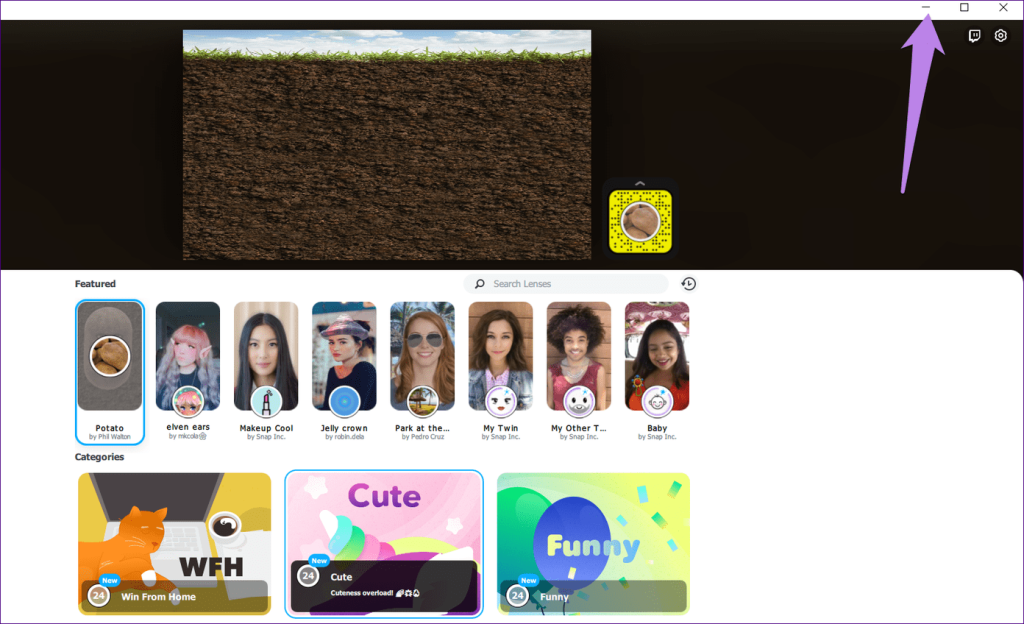
利用可能なカメラ入力が表示されない場合は、アプリを閉じてもう一度開きます。または、右上隅にある設定アイコンをクリックして、リストから適切なカメラを選択します。
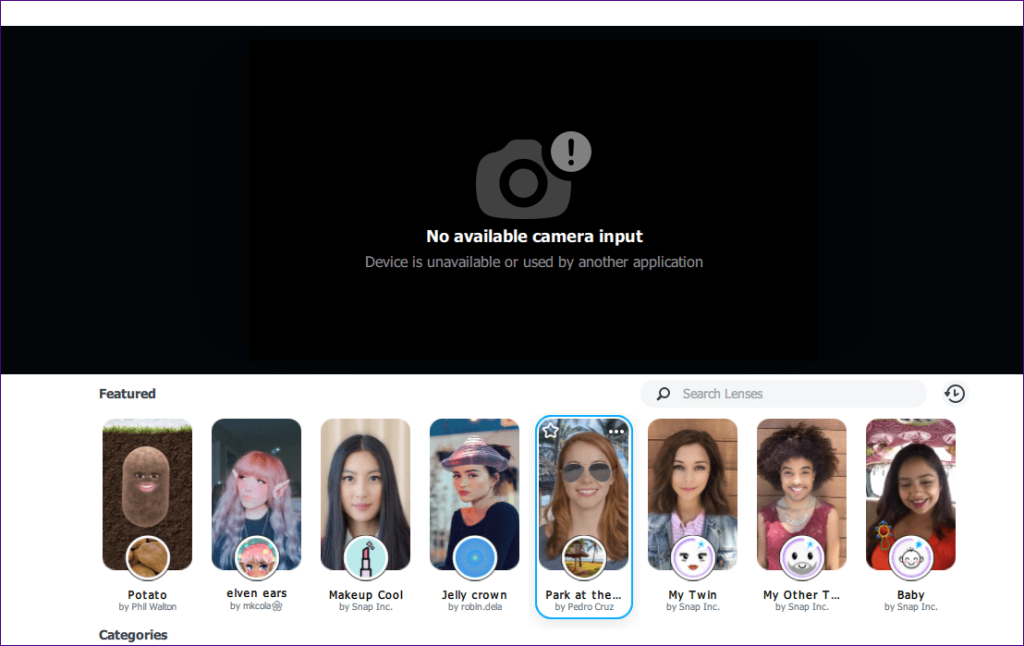
注:スナップカメラアプリは、アプリがバックグラウンドで実行されている場合でも引き続きカメラを使用します。使用していない場合は、アプリを閉じてください。
ステップ3.ズームでカメラを変更する
最後に、ビデオアプリの入力カメラを変更する必要があります。この場合、ズームします。会議に参加したかどうかによって、手順は異なります。両方を確認してみましょう。
注:フィルターを使用するには、スナップカメラをバックグラウンドで実行し続けます。
方法1.会議に参加する前にカメラを変更する
ステップ1:PCでZoomアプリを起動します。まだ会議に参加していない場合は、右上隅にある設定アイコンをクリックします。
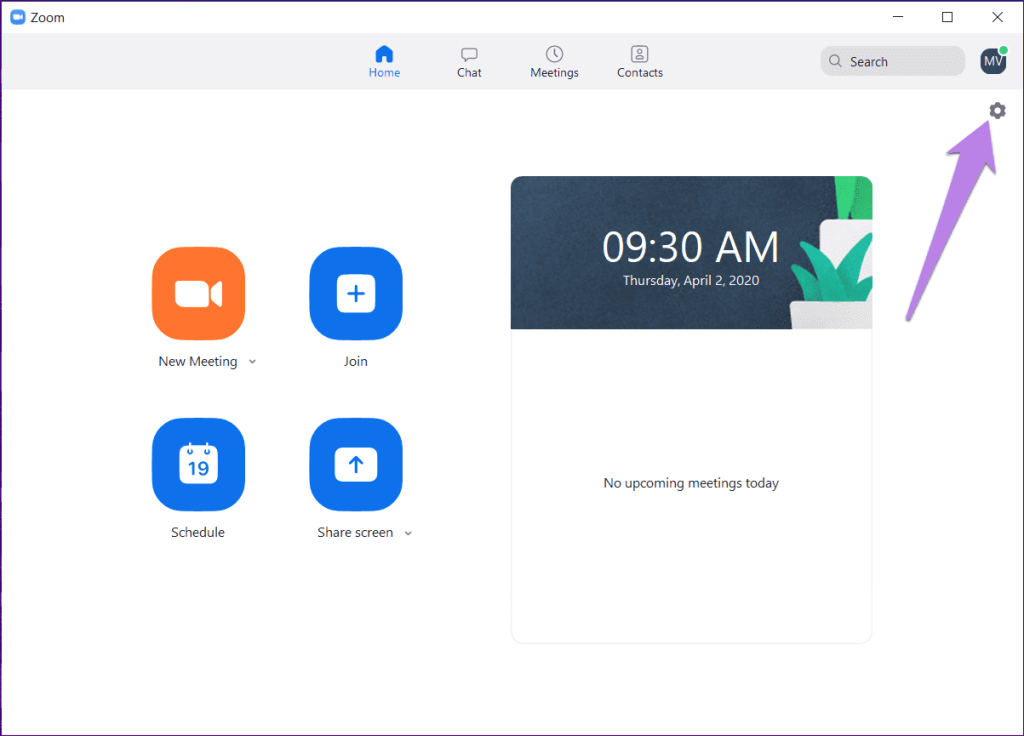
ステップ2:左側のパネルから[ビデオ]タブをクリックします。次に、[カメラ]の横にあるドロップダウンボックスから[スナップカメラ]を選択します。
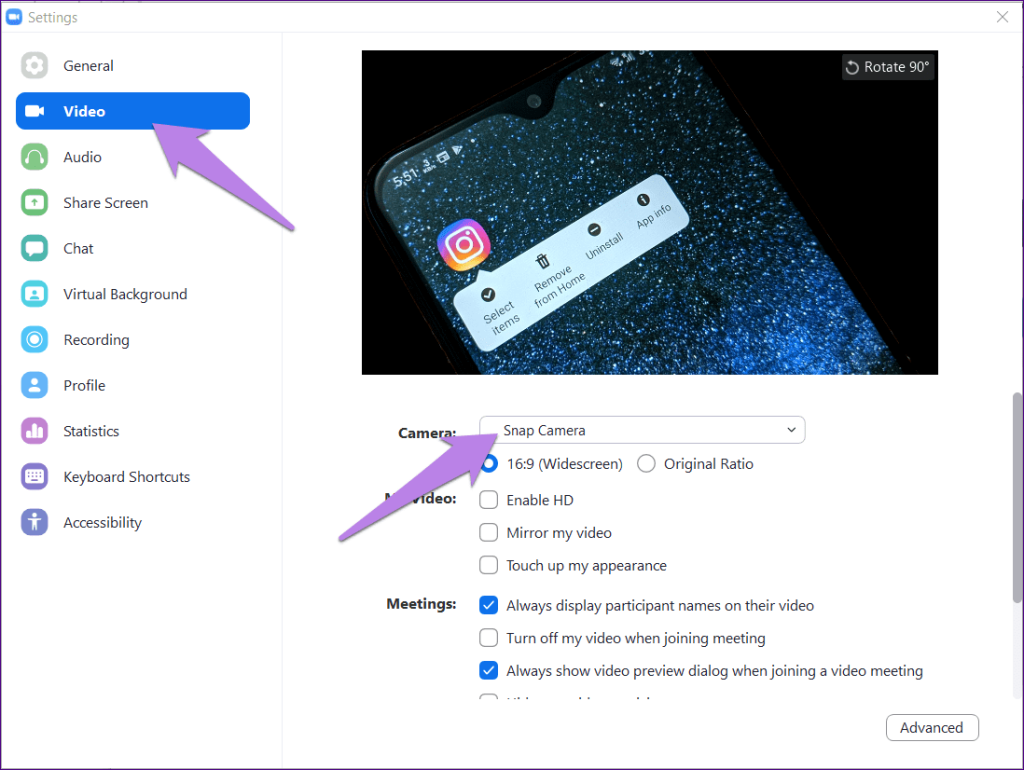
窓を閉めて。これで、会議でスナップカメラアプリのビデオが使用されます。スナップカメラのフィルターを使用している場合は、ズーム会議に表示されます。
注:フィルターを削除するには、手順を繰り返し、カメラを[カメラ]ドロップダウンボックスにリストされている別のカメラに変更します。
方法2.会議でカメラを変更する
会議に参加していて、チームメートを驚かせようと思った場合は、カメラをすぐに変更できます。そのためには、会議の[ビデオの開始]の横にある小さな上向き矢印をクリックします。リストからSnapCameraを選択します。それでおしまい。スナップカメラでアクティブになっているフィルターはすべて、進行中のズーム会議に反映されます。スナップカメラアプリを開いてフィルターを変更します。
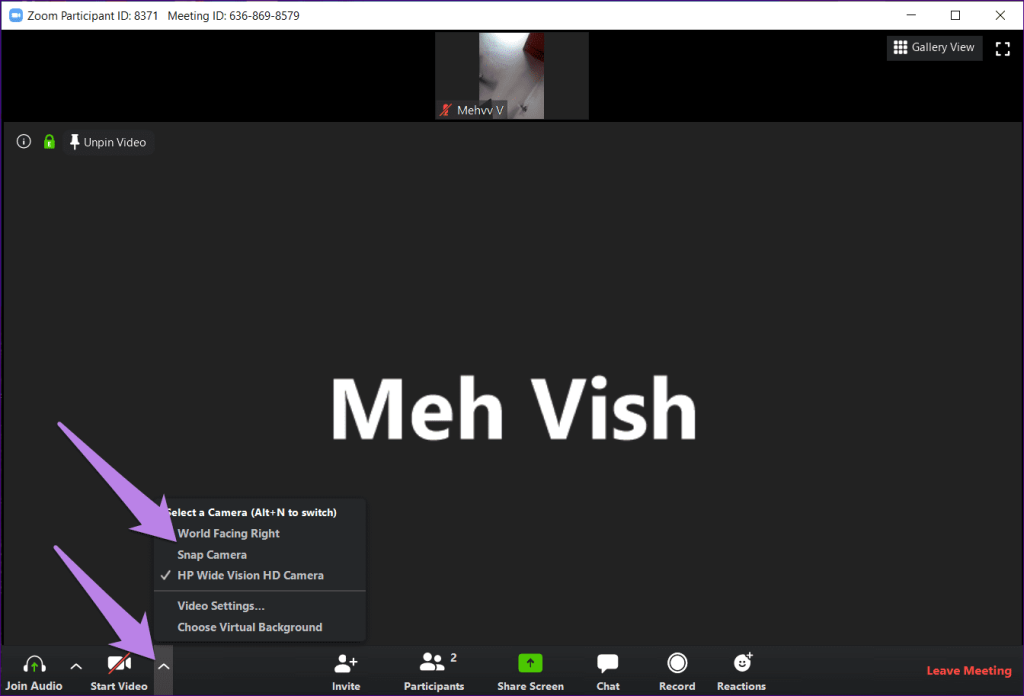
フィルタを削除するには、小さな上矢印をクリックしたときに別のカメラを選択します。
修正:Snapchatフィルターがズームで機能しない
ズームアプリでフィルターが機能しない場合は、ズームアプリを閉じてから、もう一度お試しください。また、PCを再起動してみてください。問題が解決しない場合は、最初にSnap Cameraをアンインストールしてから、Zoomをアンインストールしてください。その後、再度インストールしてください。
PCでスナップカメラを使用するためのヒントとコツ
PCでスナップカメラを最大限に活用するための便利なヒントをいくつか紹介します。
共有フィルター
スナップカメラアプリには、多くのクールなフィルターが搭載されています。時々、私たちは他の人と共有したいユニークなフィルターを発見します。そのためには、マウスをフィルターの上に置きます。3つのドットのアイコンをクリックして、[レンズのコピー]リンクを選択します。リンクを友達と共有します。Zoomのチャットでも共有できます。
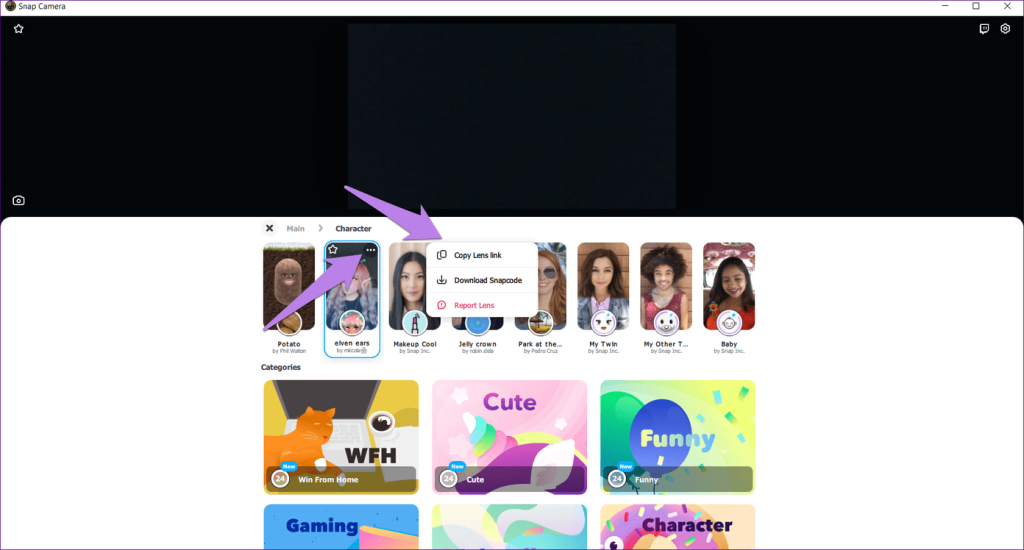
フィルタをお気に入りに追加
特定のフィルターを頻繁に使用する場合は、それをお気に入りのリストに追加できます。そのためには、マウスをフィルターの上に置きます。次に、星のアイコンをクリックします。
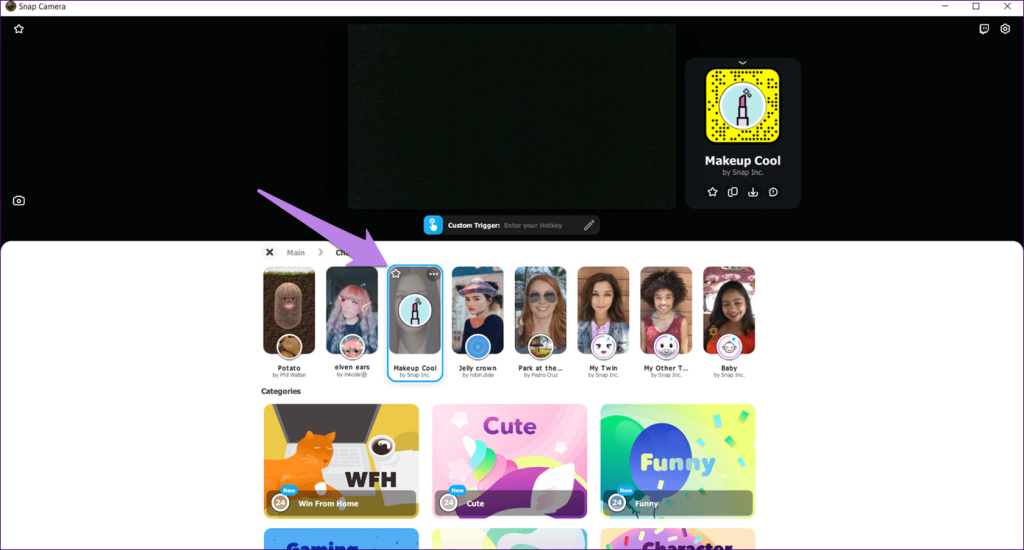
スター付きのアイテムを表示するには、スナップカメラアプリの左上隅にあるスタートアイコンをクリックします。
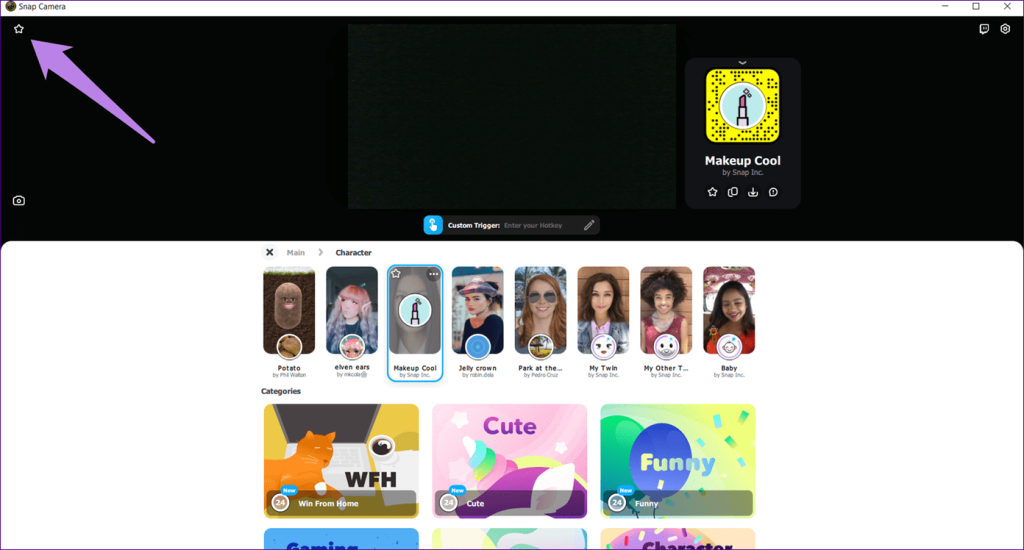
ホットキーを作成する
写真の撮影、記録の開始/停止など、Snap Cameraアプリのフィルターやその他の機能にすばやくアクセスするために、フィルターのホットキーを作成できます。ホットキーは、機能を開始するために押す必要のある特定のキーの組み合わせです。
機能のホットキーを追加するには、スナップカメラアプリの右上隅にある設定アイコンをクリックします。次に、下にスクロールして、使用可能なボックスにホットキーを入力します。つまり、キーを同時に押します。
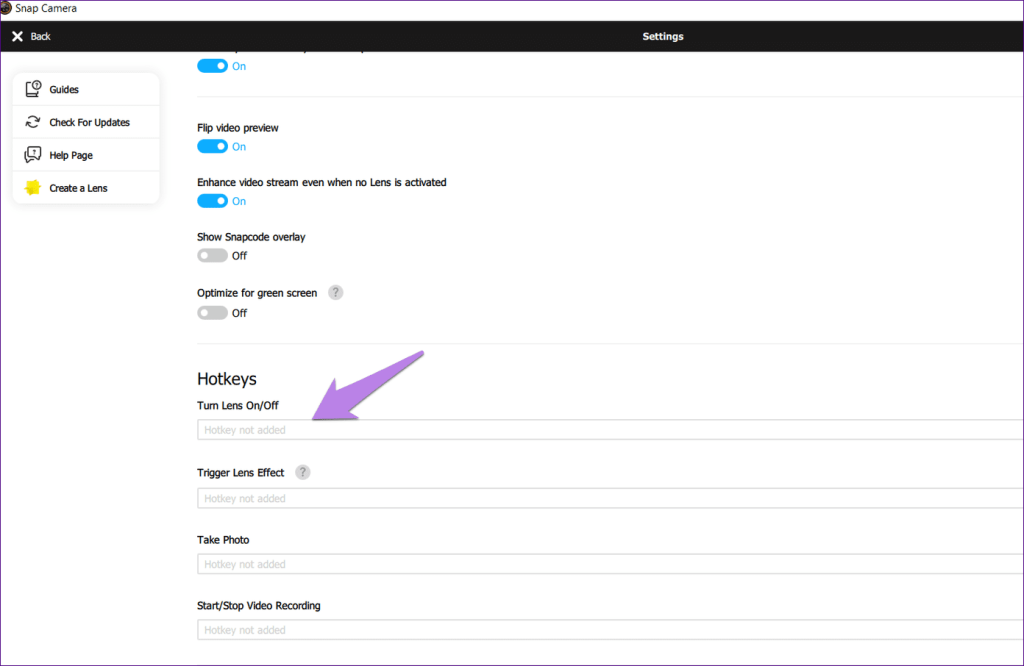
フィルタのホットキーを作成するには、フィルタをクリックすると、ビデオプレビューウィンドウに[カスタムトリガー]オプションが表示されます。ホットキーを入力します。これで、フィルターにアクセスするときはいつでも、キーボードのホットキーを押してください。
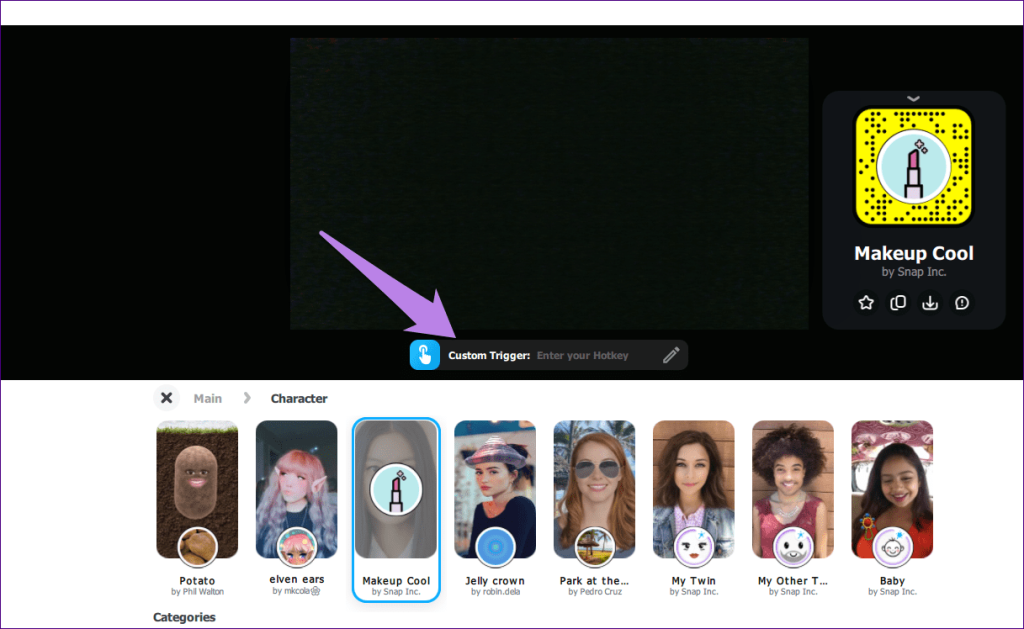
気をつけて
Snapchatフィルターをビデオに追加するのはとても面白いです。ただし、バナナやジャガイモと話すというアイデアを誰もが好むとは限らないため、非公式の会議での使用を制限することをお勧めします。ですから、他の参加者が大丈夫だとわかっているときに、たまに使ってください。
次は:ビデオ会議にGoogle Duoを使用できますか?次のリンクを使用して、ZoomがGoogleDuoとどのように異なるかを確認してください。